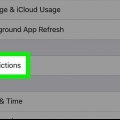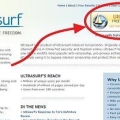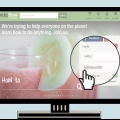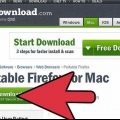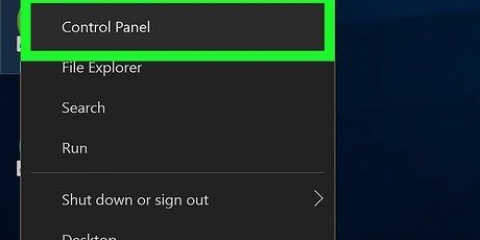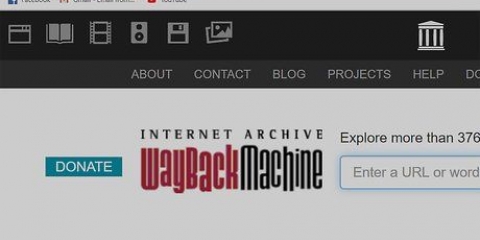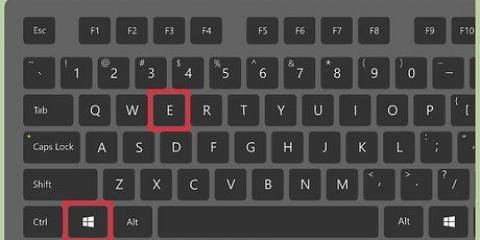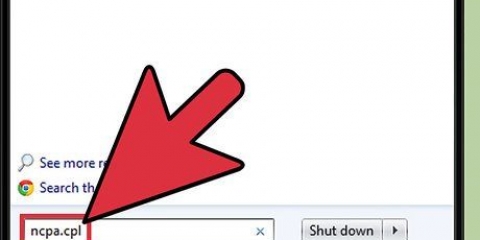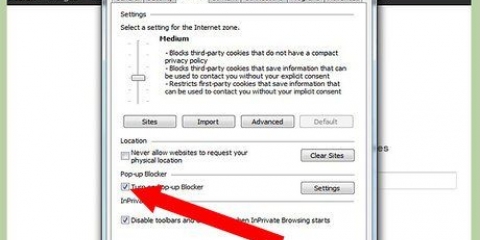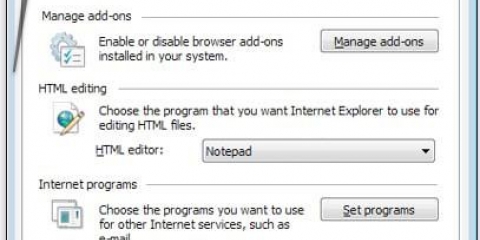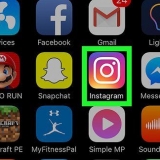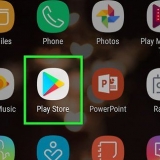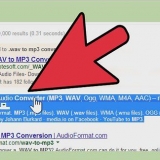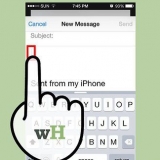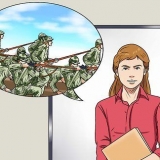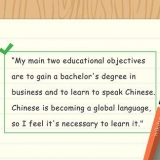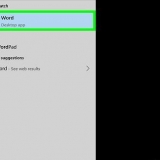Se hai un iPhone, apri iTunes, fai clic con il pulsante destro del mouse sull`icona del dispositivo nel pannello Dispositivi e seleziona "Backup". Assicurati che iCloud sia spento, altrimenti non sarai in grado di eseguire un backup di iTunes. Se hai un Android, apri l`app Impostazioni, seleziona "Personale", scegli "Backup e ripristino" e fai clic su "Backup" sotto di essa. 










I proxy vengono regolarmente bloccati, ma generalmente i nuovi proxy prendono il loro posto: senza troppa navigazione dovresti riuscire a trovarne uno. I siti proxy reindirizzano il tuo traffico attraverso un server remoto, quindi è probabile che questo rallenti la tua connessione Internet. Riduci al minimo questa perdita selezionando un proxy il più vicino possibile alla tua posizione.

Ad un certo punto dovrai trovare un nuovo proxy, poiché il proxy scelto sarà probabilmente bloccato. Questo metodo non funzionerà se i tuoi genitori usano Net Nanny per monitorare e bloccare i siti. Secondo il blog di Net Nanny, il programma legge il codice HTML dai siti Web e cerca materiale inappropriato a cui tenti di accedere.











Non utilizzare browser di terze parti come Tor: sebbene questi browser spesso ti consentano di accedere ai siti in modo anonimo, possono anche danneggiare gravemente il tuo computer. Il bypass dell`account amministratore funziona solo per PC. Per Mac puoi usare solo VPN e proxy.
Bypassa i controlli parentali su internet
Contenuto
- Passi
- Metodo 1 di 5: ripristina sul tuo telefonino
- Metodo 2 di 5: utilizzo del software VPN
- Metodo 3 di 5: utilizzo di un proxy o di un sito di sblocco
- Metodo 4 di 5: utilizzo dell`account amministratore del PC in Windows 8 e 10
- Metodo 5 di 5: utilizzo dell`account amministratore del PC se si dispone di un sistema operativo precedente a Windows 8
- Consigli
- Avvertenze
I controlli parentali spesso impongono rigide restrizioni al tuo accesso a Internet. Anche se è sempre meglio parlare con i tuoi genitori prima di deselezionare, ci sono alcuni modi per aggirare il controllo genitori su telefoni e computer. Lo fai attraverso reti private virtuali, accesso a un account amministratore e un ripristino delle impostazioni di fabbrica mobili.
Passi
Metodo 1 di 5: ripristina sul tuo telefonino

1. Prepara il telefono per un ripristino. Il modo migliore per rimuovere il controllo genitori su un telefono è ripristinarlo alle impostazioni di fabbrica. Tieni il cavo USB e un computer funzionante nelle vicinanze.

2. Aggiorna iTunes se necessario. Se iTunes ha un aggiornamento disponibile, ti avviserà quando apri iTunes. Fare clic su "Aggiorna ora" per aggiornare il programma.

3. Eseguire il backup dei file. Un ripristino delle impostazioni di fabbrica cancellerà tutte le informazioni dal telefono, quindi copia tali informazioni sul computer o sul cloud per conservarle. Collega il telefono a un computer e avvia il processo di backup; la maggior parte dei telefoni e dei tablet esegue automaticamente il backup quando è collegata a un computer.

4. Controlla di nuovo lo stato del backup. Assicurati di aver salvato file, foto e contatti prima di continuare! Cerca la data dell`ultimo backup in iTunes (iPhone) o Google Dashboard (Android).

5. Ripristina il telefono. Segui le istruzioni del telefono per un ripristino sicuro. Seleziona il tuo telefono in "Dispositivi" in iTunes, fai clic su "Ripristina" nel pannello della panoramica, quindi fai clic su "Ripristina" nel popup.
Per un telefono Android, vai al menu "Backup" & ripristina" in Impostazioni, tocca "Ripristino impostazioni di fabbrica", inserisci la tua verifica personale, quindi seleziona "Ripristina telefono" quando viene visualizzata l`opzione.

6. Ripristina i tuoi file dal backup. Una volta completato il ripristino delle impostazioni di fabbrica, puoi ripristinare le impostazioni configurandole come faresti con un nuovo telefono. In iTunes, puoi fare clic sulla scheda "Dispositivi" sotto l`opzione "File" e selezionare "Ripristina da un backup"; trova il backup che hai appena eseguito e selezionalo come punto di ripristino.
Per Android, puoi accedere all`account Google appropriato per accedere ai dati di backup.

7. Conferma subito la navigazione illimitata. Dopo il ripristino, apri il browser del telefono e vai a un sito precedentemente bloccato. Ora dovresti essere in grado di visitare il sito!
Metodo 2 di 5: utilizzo del software VPN

1. Apri un motore di ricerca a tua scelta. I controlli parentali generalmente consentono siti come Google e Bing.

2. Cerca "software VPN gratuito". Il software VPN (Virtual Private Network) è progettato per mascherare la posizione del tuo computer e può aiutarti a bypassare il controllo genitori. Le VPN sono spesso utilizzate da persone che desiderano navigare sul Web in modo più sicuro o privato.
Cerca un software VPN con una prova gratuita, come TunnelBear o VyperVpn.

3. Scarica il software VPN. Una volta trovato il software VPN rilasciato con una prova gratuita, scaricalo dal sito.
Scarica solo file da siti affidabili dal software stesso. I download di terze parti ti mettono a rischio di infettare il tuo computer.

4. Attiva la tua VPN. Sebbene ti venga chiesto di fornire alla tua VPN credenziali come la tua posizione geografica, la maggior parte delle versioni può leggere le informazioni del tuo sistema e quindi mettersi al lavoro con istruzioni minime.

5. Conferma la navigazione illimitata. Apri un browser e vai a un sito precedentemente bloccato. Ora dovresti essere in grado di ignorare il controllo genitori!
Metodo 3 di 5: utilizzo di un proxy o di un sito di sblocco

1. Apri un motore di ricerca a tua scelta. I controlli parentali consentono di cercare siti come Google e Bing.

2. Cerca "siti proxy". I proxy aggirano i filtri su Internet reindirizzando il traffico a un altro server, mascherando l`indirizzo del tuo computer.

3. Inserisci il tuo URL. Sul sito proxy vedrai una casella di testo in cui puoi inserire un URL. Immettere l`URL desiderato per accedere a quel sito.
Molti siti proxy ti reindirizzeranno a una nuova barra di ricerca per una navigazione semplificata.

4. Conferma la navigazione illimitata. Grazie al proxy, i siti web che visiti non sono visibili al controllo genitori.
Metodo 4 di 5: utilizzo dell`account amministratore del PC in Windows 8 e 10

1. Apri il "Prompt dei comandi". Apri il menu Start, quindi fai clic su "Tutte le app", vai alla cartella "Sistema Windows", aprila e fai clic con il pulsante destro del mouse su "Prompt dei comandi". Seleziona la scheda "Altro" dal menu a discesa, quindi fai clic su "Esegui come amministratore". Si aprirà l`app del prompt dei comandi, che attiva l`account amministratore.

2. Attiva l`account amministratore. Nell`app del prompt dei comandi, inserisci il testo seguente senza virgolette: "amministratore utente di rete /attivo:sì". Quando hai finito, premi il tasto ↵ Tasto Invio per confermare la scelta.

3. Riavvia il tuo computer. Nel menu di avvio, fai clic su "Accensione" e poi su "Riavvia". Il computer si riavvierà alla schermata di accesso.

4. Apri l`account amministratore. Dovresti vedere due account: il tuo profilo predefinito e l`account amministratore. Fare clic sull`amministratore per aprirlo.
Per impostazione predefinita, l`account amministratore non è protetto.

5. Disattiva il controllo genitori. Passare al programma del Pannello di controllo digitando "Pannello di controllo" o "Pannello di controllo" nella barra di ricerca e facendo clic sull`app desktop quando viene visualizzata. Apri Account utente dall`app, seleziona "Parental Control" negli Account utente, fai clic sull`account predefinito e disabilita i controlli su "Parental Control".

6. Conferma la navigazione illimitata. Visita un sito precedentemente bloccato. Una volta disattivato il controllo genitori, dovresti essere in grado di navigare senza restrizioni.
Metodo 5 di 5: utilizzo dell`account amministratore del PC se si dispone di un sistema operativo precedente a Windows 8

1. Riavvia il tuo computer. Vai al menu di avvio, fai clic sul pulsante "Accensione" e quindi fai clic su "Riavvia".

2. Avvia il computer in modalità provvisoria. Quando il computer si riavvia, tieni premuto F8-tasto premuto; fallo prima che il logo di Windows appaia sullo schermo. Tenere premuto questo tasto finché non viene visualizzata la schermata Opzioni di avvio avanzate.

3. Avvia la modalità provvisoria. Una volta visualizzata la schermata Opzioni di avvio avanzate, selezionare l`opzione "modalità provvisoria" utilizzando il ↓ fino a raggiungere l`opzione `Modalità provvisoria`. clicca su ↵ Entra per finire.

4. Apri l`account amministratore. All`avvio dovresti vedere due account: il tuo utente predefinito e un account chiamato "Amministratore". L`account amministratore consente l`accesso a tutti i processi di sistema e non è protetto da password per impostazione predefinita.

5. Disattiva il controllo genitori. Passare al Pannello di controllo, aprire gli account utente dall`app, selezionare "Parental Control" negli account utente, fare clic sull`account predefinito e disattivare i controlli su "Parental Control".

6. Conferma la navigazione illimitata. Visita un sito precedentemente bloccato. Una volta disattivato il controllo genitori, dovresti essere in grado di navigare senza restrizioni.
Consigli
Avvertenze
- Fai attenzione quando scarichi il software destinato a bypassare il tuo router. Scansiona tutto prima di scaricare o installare qualsiasi cosa poiché il tuo download potrebbe contenere un virus.
- Non utilizzare mai l`account amministratore su un computer che non ti appartiene, ovvero un computer di lavoro o un altro computer condiviso. Questo può essere considerato hacking, che è illegale.
- Non dovresti accedere ai dati dell`account personale mentre utilizzi un proxy o una VPN. Ironia della sorte, questi server non offrono sempre la migliore protezione contro hacker o virus.
Articoli sull'argomento "Bypassa i controlli parentali su internet"
Condividi sui social network:
Simile
Popolare